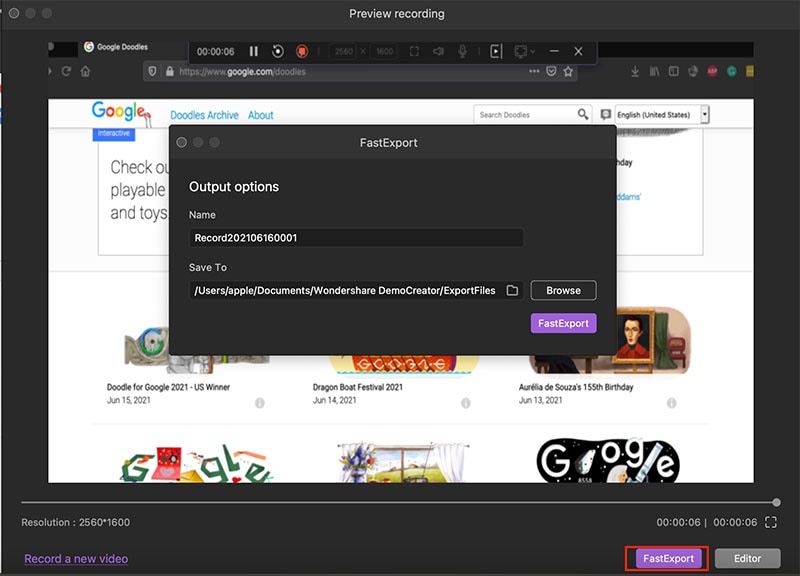사용 안내서
-
DemoCreator 시작하기-Mac
-
화면 녹화-Mac
-
영상 편집-Mac
-
오디오 녹음- Mac
-
오디오 편집- Mac
-
편집 효과- Mac
-
내보내기& 공유- Mac
-
단축키-Mac
FAQs
화면 녹화
DemoCreator 6.0 화면 녹화 기능의 단순 버전인 [화면 녹화]를 통해 누구나 어렵고 복잡한 세부 기술을 사용하지 않고 화면을 쉽게 녹화할 수 있습니다.
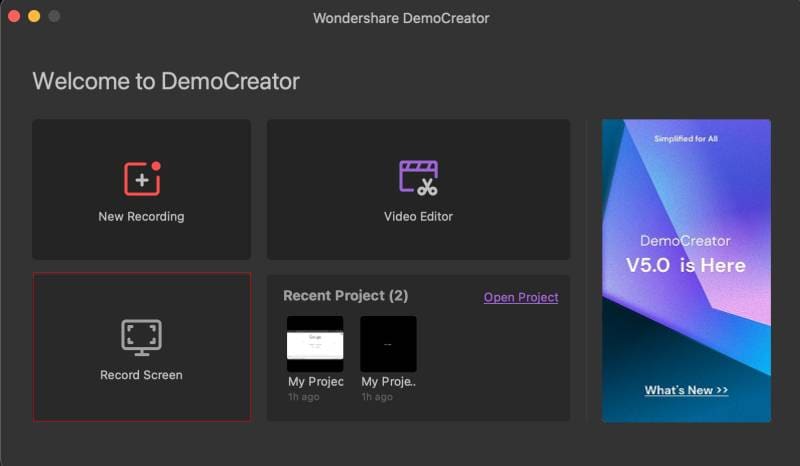
녹화 영역 사용자 지정 가능
녹화 영역 사용자 지정을 간단하게 할 수 있습니다. 녹화할 영역 박스를 드래그하거나 영역 치수를 직접 입력할 수 있습니다. 전체 화면 아이콘을 클릭하면 녹화 영역을 전체 화면으로 설정 가능합니다.

녹화 시작/중지
빨간색 녹화 시작 버튼을 클릭하거나 키보드 단축키 [Shift] - [Cmd] - [2]를 사용합니다.

화면 녹화 중지는 녹화 종료 버튼을 클릭합니다.

녹화 일지 중지/재시작
일시 중지 버튼을 클릭하거나 키보드 단축키 [Opt] - [Cmd] - [2]를 사용합니다.
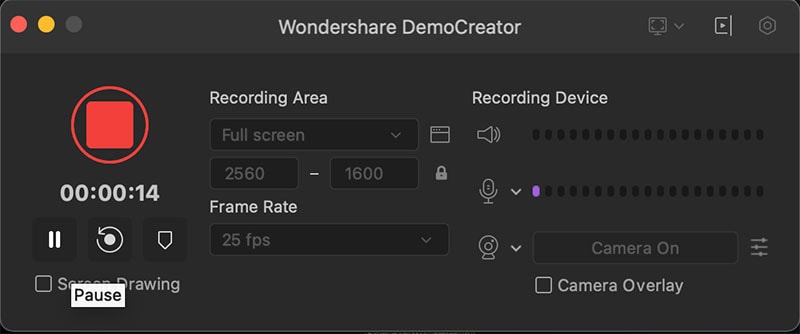
동영상 녹화를 다시 시작하려면 녹화 재시작 버튼을 클릭하거나 키보드 단축키를 사용합니다.

녹화 삭제 후 재녹화
녹화 중에 문제나 비정상적인 상황이 발생하면 항상 버튼을 눌러 현재 녹화를 삭제하고 새 화면 녹화를 시작할 수 있습니다.

녹화 미리 보기
녹화를 중지하면 미리 보기 창으로 이동하여, 녹화한 전체 영상을 미리 볼 수 있습니다.
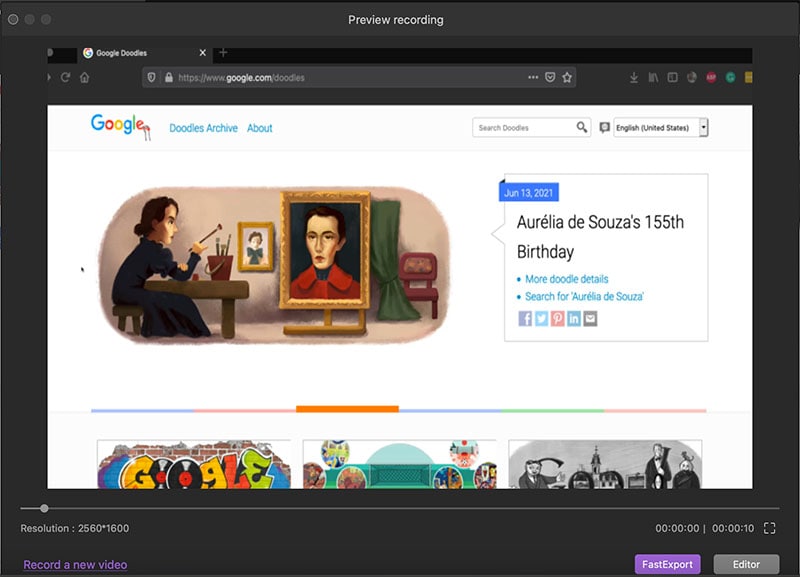
빠른 내보내기
빠른 내보내기를 통해 녹화한 영상을 빠르게 내보낼 수 있습니다. 내보내기 위치만 지정하면 다른 작업 없이 빠르게 저장할 수 있습니다.